WIN10隱藏Ctrl+Alt+Del一些安全選項的方法
- 王林轉載
- 2024-03-27 12:01:16966瀏覽
php小編魚仔為您介紹WIN10隱藏Ctrl Alt Del一些安全選項的方法。在WIN10系統中,Ctrl Alt Del組合鍵是常用的系統管理功能,但有時候會揭露一些安全性選項,例如工作管理員等。想要隱藏這些選項,可以透過簡單的設定實現,保護系統安全。接下來,我們將詳細介紹如何進行操作,讓您的系統更加安全可靠。
1、先開啟群組原則編輯器
按下Win R組合鍵,啟動【執行】對話方塊。在【開啟】文字方塊中輸入GPEDIT.MSC,點選【確定】按鈕,啟動本機群組原則編輯器(圖1)。
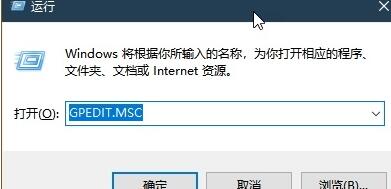
2、在本機群組原則編輯器視窗左側的導覽列內,依序展開【使用者設定→管理範本→系統】,這時可以看到的第一個項目便是【Ctrl Alt Del選項】。點選該項目之後,在右側窗格中可以看到四個選項,分別為:刪除【更改密碼】、刪除【鎖定電腦】、刪除【任務管理器】、刪除【登出】等(圖2)。若有多用戶登錄,還會出現刪除【切換用戶】選項。
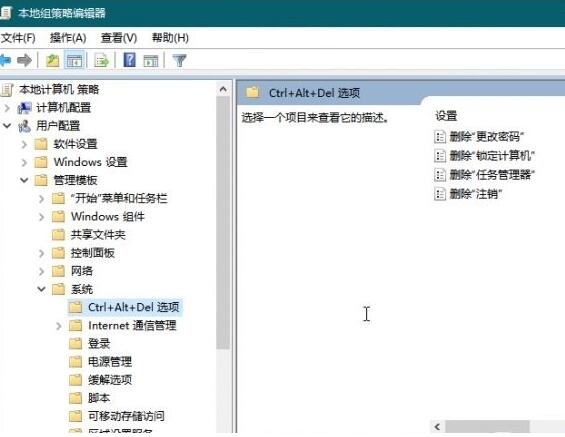
3、要刪除以上選項中的一項或多項,雙擊這些項目,如這裡雙擊【刪除鎖定電腦】選項,在開啟的設定視窗中選擇【已啟用】選項,點選【應用】和【確定】按鈕,這樣選定的項目將不再出現在Ctrl Alt Del組合鍵所啟動的選擇視窗中(圖3)。
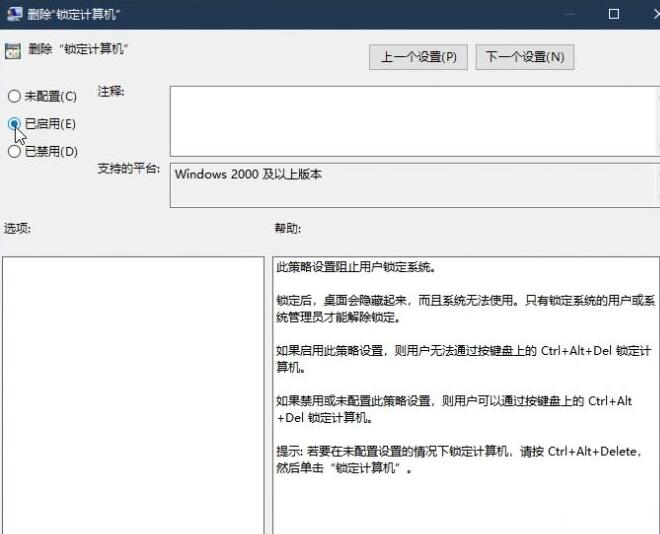
若要禁止在安全登入視窗中顯示【工作管理員】,只需雙擊【刪除任務管理器】一項,然後將其設為【已啟用】即可(圖4)。其他項目設定方法也是如此。
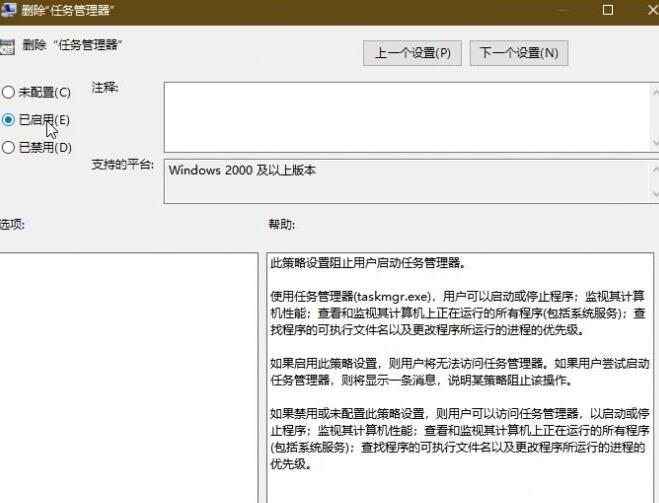
設定方法二:註冊表(適合Win10家庭版用戶)
1、先開啟註冊表按下Win R組合鍵後,在【執行】框中輸入REGEDIT並回車,啟動登錄編輯程式。
2、在登錄編輯程式中,依序定位到【HKEY_CURRENT_USERSoftwareMicrosoftWindowsCurrentVersionPoliciesSystem】(圖5)。
3、在System分支的右側窗格中,雙擊【預設】名稱,在彈出的【編輯字串】對話方塊中,將【數值資料】設定為1,然後確定(圖6)。
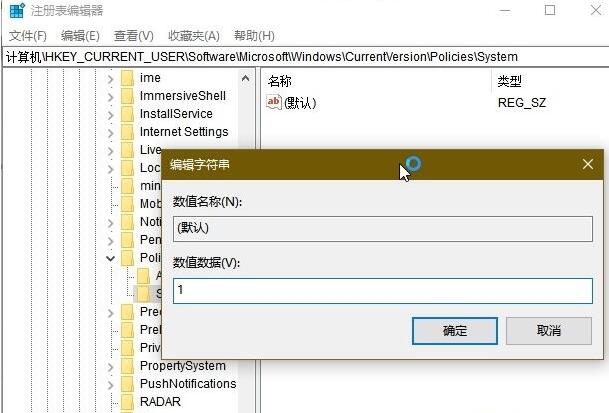
4、為實現上述選項的停用,接下來在右側窗格中進行操作。
若要禁止鎖定螢幕,在右鍵新建一個名為DisableLockWorkstation的DWORD (32 位元)值,請雙擊該項,將其數值資料設定為1,點選【確定】按鈕(圖7)。
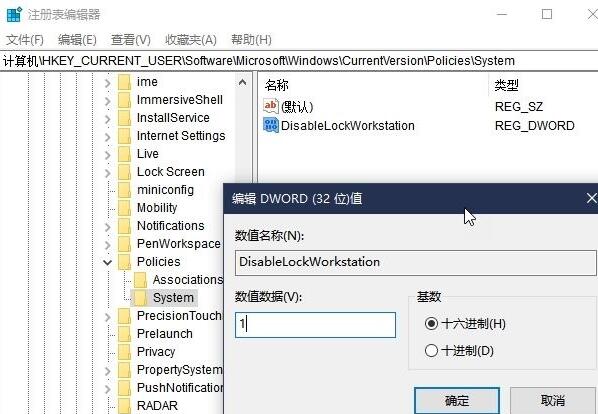
5、同樣,若要禁止更改密碼,新建一個名為DisableChangePassword的DWORD (32 位元)值,接著將其數值資料更改為1(圖8)。
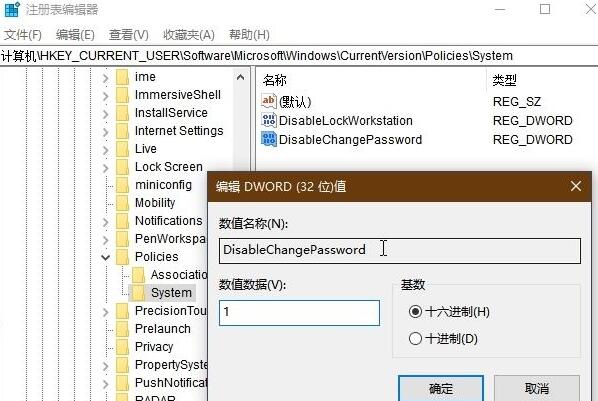
6、類似地,若要禁止【切換使用者】,只要建立一個名為HideFastUserSwitching的DWORD (32 位元)值,並將其數值資料設定為1;若要禁止【註銷】,只需建立一個名為NoLogoff的DWORD (32 位元)值,並將其數值資料設定為1;若要禁止安全登入選單中的【任務管理器】選項,只需建立一個名為DisableTaskMgr的DWORD (32 位元)值,並將其數值資料設定為1。
透過上面的方法,可以刪除Ctrl Alt Del介面那些你不需要的選項,這樣就可以避免一些選項被人利用。
以上是WIN10隱藏Ctrl+Alt+Del一些安全選項的方法的詳細內容。更多資訊請關注PHP中文網其他相關文章!

